首页 > 电脑教程
图文操作win7系统休眠唤醒后鼠标总是要停顿一会的步骤【图】
2021-11-09 13:25:23 电脑教程今天教大家一招关于win7系统休眠唤醒后鼠标总是要停顿一会的解决方法,近日一些用户反映win7系统休眠唤醒后鼠标总是要停顿一会这样一个现象,当我们遇到win7系统休眠唤醒后鼠标总是要停顿一会这种情况该怎么办呢?我们可以1、电脑中打开“控制面板”,把“查看方式”改为“大图标”后,找到并点击“电源选项”; 2、在“电源选项”中,我们点击“平衡”右侧的“更改计划设置”;下面跟随小编脚步看看win7系统休眠唤醒后鼠标总是要停顿一会详细的解决方法:
1、电脑中打开“控制面板”,把“查看方式”改为“大图标”后,找到并点击“电源选项”;2、在“电源选项”中,我们点击“平衡”右侧的“更改计划设置”;
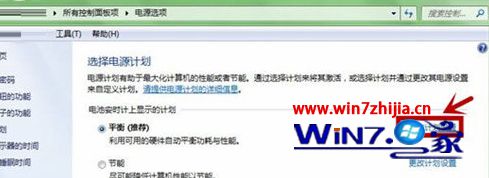
3、跳转的页面中,我们选中并点击“更改高级电源设置(C)”;
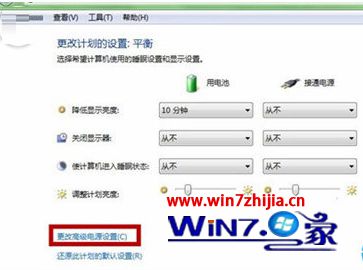
4、我们在弹出高级电源设置选项后,我们找到“USB设置”,点击“+”号展开;
5、“USB选择性暂停设置”下面的状态,都更改为“已禁用”,再保存即可。
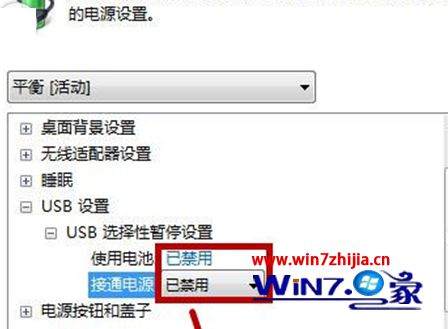
关于Windows7系统休眠唤醒后鼠标总是要停顿一会怎么解决就跟大家介绍到这边了,有碰到这样问题的用户们可以尝试上面的方法步骤进行操作就可以了。
是不是困扰大家许久的win7系统休眠唤醒后鼠标总是要停顿一会的解决方法问题已经解决了呢?如果你也有遇到这样的情况,就可以采取上面的方法步骤来进行解决,希望这个小小的经验能够帮助大家不再烦恼!
相关教程推荐
- 2021-10-25 win7电脑公司特别版,win7有企业版吗
- 2021-08-25 电脑如何分盘win7,电脑如何分盘?
- 2021-07-22 win7系统任务管理器,win7系统任务管理器服务暂缺
- 2021-08-05 win7电脑蓝牙怎么连接,win7电脑蓝牙怎么连接蓝牙
- 2021-08-11 win7休眠无法唤醒,win7休眠无法唤醒黑屏 bios
- 2021-10-05 win7互传,win7互传文件
- 2021-09-13 电脑休眠设置win7,电脑休眠设置win8
- 2021-11-08 换win7系统,换win7系统后鼠标动不了
- 2021-07-02 win7取消休眠,win7取消休眠 命令
- 2021-11-04 win7 path,win7 path变量
热门教程